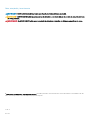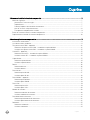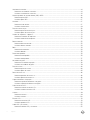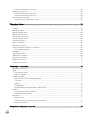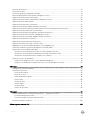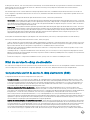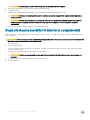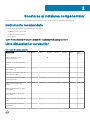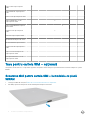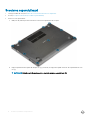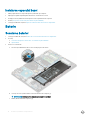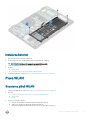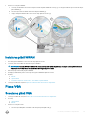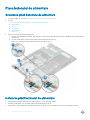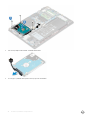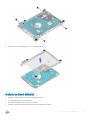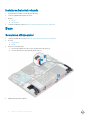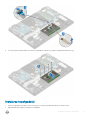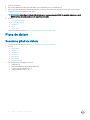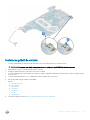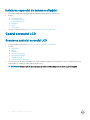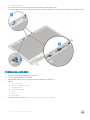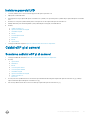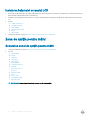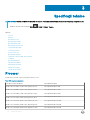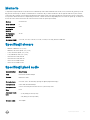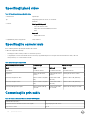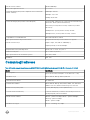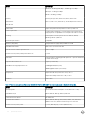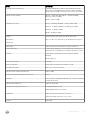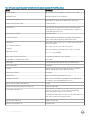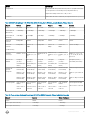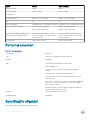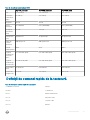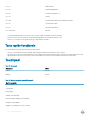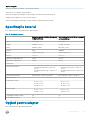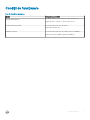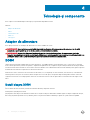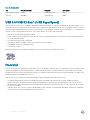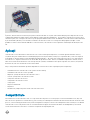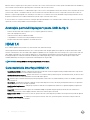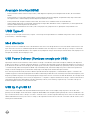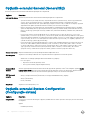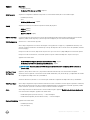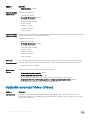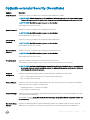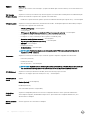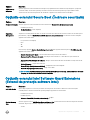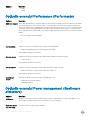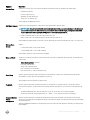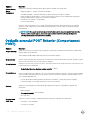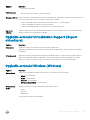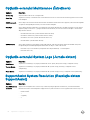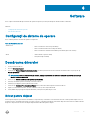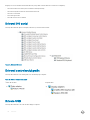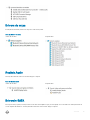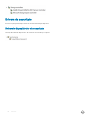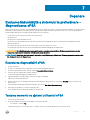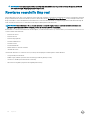Dell Latitude 3490 Manualul proprietarului
- Tip
- Manualul proprietarului

Latitude 3490
Manualul utilizatorului
Reglementare de Model: P89G
Reglementare de Tip: P89G001

Note, atenţionări şi avertismente
NOTIFICARE: O NOTĂ indică informaţii importante care vă ajută să optimizaţi utilizarea produsului.
AVERTIZARE: O ATENŢIONARE indică un pericol potenţial de deteriorare a hardware-ului sau de pierdere de date şi vă arată cum
să evitaţi problema.
AVERTISMENT: Un AVERTISMENT indică un pericol potenţial de deteriorare a bunurilor, de vătămare corporală sau de deces.
© 2018 Dell Inc. sau lialele sale. Toate drepturile rezervate. Dell, EMC şi alte mărci comerciale sunt mărci comerciale ale Dell Inc. sau ale lialelor sale. Alte
mărci comerciale pot mărci comerciale deţinute de proprietarii respectivi.
2018 - 01
Rev. A00

Cuprins
1 Efectuarea lucrărilor în interiorul computerului............................................................................................... 7
Măsuri de siguranţă............................................................................................................................................................7
Alimentarea în starea de veghe...................................................................................................................................7
Împământarea............................................................................................................................................................... 7
Protecţia împotriva descărcărilor electrostatice....................................................................................................... 7
Kitul de service în câmp electrostatic .......................................................................................................................8
Transportarea componentelor sensibile.....................................................................................................................9
Înainte de a efectua lucrări în interiorul computerului.................................................................................................... 9
După efectuarea lucrărilor în interiorul computerului....................................................................................................10
2 Scoaterea şi instalarea componentelor.......................................................................................................... 11
Instrumente recomandate................................................................................................................................................ 11
Lista dimensiunilor şuruburilor..........................................................................................................................................11
Tava pentru cartela SIM – opţională...............................................................................................................................12
Scoaterea tăvii pentru cartela SIM – la modelele cu placă WWAN......................................................................12
Instalarea tăvii pentru cartela SIM – la modelele cu placă WWAN.......................................................................13
Cartela SD – opţională..................................................................................................................................................... 13
Scoaterea cartelei SD – la modelele cu placă WWAN........................................................................................... 13
Instalarea cartelei SD – la modelele cu placă WWAN............................................................................................ 13
Capacul bazei.................................................................................................................................................................... 13
Scoaterea capacului bazei......................................................................................................................................... 14
Instalarea capacului bazei.......................................................................................................................................... 16
Baterie................................................................................................................................................................................16
Scoaterea bateriei.......................................................................................................................................................16
Instalarea bateriei........................................................................................................................................................ 17
Placa WLAN...................................................................................................................................................................... 17
Scoaterea plăcii WLAN...............................................................................................................................................17
Instalarea plăcii WLAN................................................................................................................................................18
Placa WWAN – opţională................................................................................................................................................ 18
Scoaterea plăcii WWAN.............................................................................................................................................18
Instalarea plăcii WWAN..............................................................................................................................................19
Placa VGA..........................................................................................................................................................................19
Scoaterea plăcii VGA..................................................................................................................................................19
Instalarea plăcii VGA.................................................................................................................................................. 20
Modulul de memorie........................................................................................................................................................ 20
Scoaterea modulului de memorie.............................................................................................................................20
Instalarea modulului de memorie...............................................................................................................................21
Placa butonului de alimentare.........................................................................................................................................22
Scoaterea plăcii butonului de alimentare................................................................................................................. 22
Instalarea plăcii butonului de alimentare.................................................................................................................. 22
Radiatorul.......................................................................................................................................................................... 23
Scoaterea radiatorului................................................................................................................................................23
Instalarea radiatorului.................................................................................................................................................24
Cuprins
3

Ventilatorul sistemului......................................................................................................................................................24
Scoaterea ventilatorului sistemului...........................................................................................................................24
Instalarea ventilatorului sistemului............................................................................................................................25
Unitatea pe bază de semiconductori (SSD) SATA.......................................................................................................26
Scoaterea plăcii SSD..................................................................................................................................................26
Instalarea plăcii SSD...................................................................................................................................................27
Hard disk............................................................................................................................................................................27
Scoaterea hard diskului..............................................................................................................................................27
Instalarea hard diskului...............................................................................................................................................29
Placa de intrare/ieşire......................................................................................................................................................30
Scoaterea plăcii de intrare/ieşire..............................................................................................................................30
Instalarea plăcii de intrare/ieşire................................................................................................................................31
Cititorul de amprente – opţional..................................................................................................................................... 31
Scoaterea cititorului de amprente.............................................................................................................................31
Instalarea cititorului de amprente.............................................................................................................................33
Baterie rotundă.................................................................................................................................................................33
Scoaterea bateriei rotunde........................................................................................................................................33
Instalarea bateriei rotunde.........................................................................................................................................34
Boxe...................................................................................................................................................................................34
Scoaterea difuzoarelor...............................................................................................................................................34
Instalarea boxelor....................................................................................................................................................... 35
Panoul touchpadului........................................................................................................................................................ 35
Scoaterea touchpadului.............................................................................................................................................35
Instalarea touchpadului..............................................................................................................................................37
Ansamblul aşajului.......................................................................................................................................................... 38
Scoaterea ansamblului aşajului............................................................................................................................... 38
Instalarea ansamblului aşajului................................................................................................................................ 39
Placa de sistem................................................................................................................................................................ 40
Scoaterea plăcii de sistem.........................................................................................................................................40
Instalarea plăcii de sistem..........................................................................................................................................45
Portul de intrare c.c......................................................................................................................................................... 46
Scoaterea portului de intrare c.c.............................................................................................................................. 46
Instalarea portului de intrare c.c............................................................................................................................... 46
Capacul de balama al aşajului........................................................................................................................................47
Scoaterea capacului de balama a aşajului..............................................................................................................47
Instalarea capacului de balama a aşajului.............................................................................................................. 48
Cadrul ecranului LCD....................................................................................................................................................... 48
Scoaterea cadrului ecranului LCD............................................................................................................................ 48
Instalarea cadrului ecranului LCD............................................................................................................................. 49
Cameră..............................................................................................................................................................................49
Scoaterea camerei..................................................................................................................................................... 49
Instalarea camerei......................................................................................................................................................50
Ecranul LCD.......................................................................................................................................................................51
Scoaterea ecranului LCD............................................................................................................................................51
Instalarea panoului LCD.............................................................................................................................................53
Cablul eDP şi al camerei.................................................................................................................................................. 53
Scoaterea cablului eDP şi al camerei....................................................................................................................... 53
4
Cuprins

Instalarea cablului eDP şi al camerei........................................................................................................................ 54
Balamaua ecranului LCD................................................................................................................................................. 55
Scoaterea balamalei ecranului LCD..........................................................................................................................55
Instalarea balamalei ecranului LCD...........................................................................................................................56
Zona de sprijin pentru mâini............................................................................................................................................56
Scoaterea zonei de sprijin pentru mâini...................................................................................................................56
3 Specicaţii tehnice...................................................................................................................................... 58
Procesor............................................................................................................................................................................58
Memorie............................................................................................................................................................................59
Specicaţii stocare...........................................................................................................................................................59
Specicaţii placă audio....................................................................................................................................................59
Specicaţii placă video....................................................................................................................................................60
Specicaţiile camerei web...............................................................................................................................................60
Comunicaţiile prin cablu.................................................................................................................................................. 60
Comunicaţii wireless......................................................................................................................................................... 61
Porturi şi conectori.......................................................................................................................................................... 66
Specicaţiile aşajului......................................................................................................................................................66
Deniţii de comenzi rapide de la tastatură................................................................................................................... 67
Taste rapide funcţionale............................................................................................................................................ 68
Touchpad...........................................................................................................................................................................68
Specicaţiile bateriei........................................................................................................................................................69
Opţiuni pentru adaptor....................................................................................................................................................69
Dimensiunile sistemului....................................................................................................................................................70
Opţiuni de securitate........................................................................................................................................................70
Condiţii de funcţionare..................................................................................................................................................... 71
4 Tehnologie şi componente............................................................................................................................72
Adaptor de alimentare......................................................................................................................................................72
DDR4................................................................................................................................................................................. 72
Detalii despre DDR4...................................................................................................................................................72
Erorile de memorie..................................................................................................................................................... 73
Caracteristici USB............................................................................................................................................................73
USB 3.0/USB 3.1 Gen 1 (USB SuperSpeed)........................................................................................................... 74
Frecvenţă.................................................................................................................................................................... 74
Aplicaţii........................................................................................................................................................................ 75
Compatibilitate............................................................................................................................................................75
Avantajele portului Displayport peste USB de tip C...............................................................................................76
HDMI 1.4............................................................................................................................................................................76
Caracteristicile interfeţei HDMI 1.4...........................................................................................................................76
Avantajele interfeţei HDMI........................................................................................................................................ 77
USB Type-C...................................................................................................................................................................... 77
Mod alternativ.............................................................................................................................................................77
USB Power Delivery (Furnizare energie prin USB)................................................................................................ 77
USB tip C şi USB 3.1...................................................................................................................................................77
5 Opţiunile de congurare a sistemului............................................................................................................78
Cuprins
5

Secvenţa de încărcare..................................................................................................................................................... 78
Tastele de navigare...........................................................................................................................................................79
Prezentare generală a congurării sistemului................................................................................................................79
Accesarea programului System Setup (Congurare sistem)...................................................................................... 79
Opţiunile ecranului General (Generalităţi)..................................................................................................................... 80
Opţiunile ecranului System Conguration (Conguraţie sistem)............................................................................... 80
Opţiunile ecranului Video (Video)...................................................................................................................................82
Opţiunile ecranului Security (Securitate)...................................................................................................................... 83
Opţiunile ecranului Secure Boot (Încărcare securizată)..............................................................................................85
Opţiunile ecranului Intel Software Guard Extensions (Extensii de protecţie software Intel).................................. 85
Opţiunile ecranului Performance (Performanţe)..........................................................................................................86
Opţiunile ecranului Power management (Gestionare alimentare)..............................................................................86
Opţiunile ecranului POST Behavior (Comportament POST)......................................................................................88
Opţiunile ecranului Virtualization Support (Suport virtualizare).................................................................................89
Opţiunile ecranului Wireless (Wireless)..........................................................................................................................89
Opţiunile ecranului Maintenance (Întreţinere).............................................................................................................. 90
Opţiunile ecranului System Logs (Jurnale sistem).......................................................................................................90
SupportAssist System Resolution (Rezoluţie sistem SupportAssist)........................................................................90
Vericarea memoriei sistemului în congurarea sistemului (BIOS).............................................................................91
Actualizarea sistemului BIOS în Windows......................................................................................................................91
Actualizarea sistemului BIOS pe sisteme cu funcţia BitLocker activată..............................................................92
Actualizarea sistemului BIOS al computerului utilizând o unitate ash USB.......................................................92
Actualizarea sistemului BIOS Dell în mediile Linux şi Ubuntu................................................................................ 93
Parola de sistem şi de congurare................................................................................................................................. 93
Atribuirea unei parole de sistem şi a unei parole de congurare...........................................................................93
Ştergerea sau modicarea unei parole de sistem şi/sau de congurare existente.............................................93
6 Software......................................................................................................................................................95
Conguraţii de sisteme de operare................................................................................................................................95
Descărcarea driverelor.....................................................................................................................................................95
Driver pentru chipset.................................................................................................................................................95
Driverul I/O serial....................................................................................................................................................... 96
Driverul controlerului grac.......................................................................................................................................96
Drivere USB................................................................................................................................................................96
Drivere de reţea..........................................................................................................................................................97
Realtek Audio..............................................................................................................................................................97
Driverele SATA............................................................................................................................................................97
Drivere de securitate................................................................................................................................................. 98
7 Depanare..................................................................................................................................................... 99
Evaluarea îmbunătăţită a sistemului la preîncărcare – diagnosticarea ePSA............................................................ 99
Executarea diagnosticării ePSA................................................................................................................................99
Testarea memoriei cu ajutorul utilitarului ePSA...................................................................................................... 99
Resetarea ceasului în timp real......................................................................................................................................100
8 Cum se poate contacta Dell........................................................................................................................ 101
6
Cuprins

Efectuarea lucrărilor în interiorul computerului
Subiecte:
• Măsuri de siguranţă
• Înainte de a efectua lucrări în interiorul computerului
• După efectuarea lucrărilor în interiorul computerului
Măsuri de siguranţă
Capitolul despre măsuri de siguranţă vă oferă instrucţiuni detaliate despre paşii principali care trebuie urmaţi înainte de a efectua orice
dezasamblare.
Luaţi în considerare următoarele măsuri de siguranţă înainte de a efectua orice proceduri de instalare sau reparaţii care implică
dezasamblarea sau de reasamblarea:
• Opriţi sistemul şi toate dispozitivele periferice ataşate.
• Deconectaţi sistemul şi toate dispozitivele periferice ataşate de la alimentarea cu c.a.
• Deconectaţi toate cablurile de reţea şi liniile telefonice şi de telecomunicaţii de la sistem.
• Utilizaţi un kit de service în câmp electrostatic atunci când interveniţi în interiorul oricărui sistem de tip notebook, pentru a evita
deteriorarea prin descărcare electrostatică.
• După ce aţi scos o componentă oarecare din sistem, aşezaţi-o cu grijă pe un covor anti-static.
• Purtaţi încălţăminte cu talpă din cauciuc izolator, pentru a reduce riscul de a vă electrocuta.
Alimentarea în starea de veghe
Produsele Dell cu alimentare în starea de veghe trebuie să e deconectate de la priză înainte de a desface carcasa. Sistemele care
încorporează alimentare în starea de veghe menţin alimentarea unor componente esenţiale în timp ce sunt oprite. Alimentarea internă îi
permite sistemului să e pornit de la distanţă (wake on LAN - pornire prin reţeaua locală) sau să e suspendat în modul repaus, având şi alte
caracteristici avansate de gestionare a alimentării.
Scoaterea din priză şi menţinerea apăsată a butonului de alimentare timp de 15 secunde ar trebui să descarce energia reziduală din placa de
sistem, notebook
Împământarea
Împământarea este o metodă de conectare a doi sau mai mulţi conductori de împământare la acelaşi potenţial electric. Acest lucru se
realizează cu ajutorul unui kit de service în câmp electrostatic. Când conectaţi un r de împământare, asiguraţi-vă că acesta este conectat la
metal curat, niciodată la o suprafaţă metalică vopsită sau nemetalică. Brăţara de încheietură trebuie să e bine xată şi în deplin contact cu
pielea; de asemenea, asiguraţi-vă că aţi scos orice bijuterii precum ceasuri, brăţări sau inele înainte de a vă lega la echipament.
Protecţia împotriva descărcărilor electrostatice
Descărcările electrostatice reprezintă o preocupare majoră atunci când mânuiţi componente electronice, mai ales componente sensibile
precum plăci de extensie, procesoare, module de memorie DIMM şi plăci de sistem. Sarcini electrice neglijabile pot deteriora circuitele în
1
Efectuarea lucrărilor în interiorul computerului 7

moduri greu de observat, cum ar funcţionarea cu intermitenţe sau scurtarea duratei de viaţă a produsului. Pe măsură ce în domeniu se
impun cerinţe de consum de energie cât mai mic la o densitate crescută, protecţia împotriva descărcărilor electrostatice devine o
preocupare din ce în ce mai mare.
Datorită densităţii crescute a semiconductorilor utilizaţi în produsele Dell recente, sensibilitatea faţă de deteriorări statice este acum mai
mare comparativ cu produsele Dell anterioare. Din acest motiv, unele dintre metodele de manevrare a componentelor aprobate în trecut nu
mai sunt aplicabile.
Sunt recunoscute două tipuri de deteriorări prin descărcări electrostatice, catastrofale şi intermitente.
• Catastrofale – Defecţiunile catastrofale reprezintă aproximativ 20% dintre defecţiunile legate de descărcările electrostatice. O astfel de
defecţiune provoacă o pierdere imediată şi totală a capacităţii de funcţionare a dispozitivului. Un exemplu de defecţiune catastrofală este
un modul de memorie DIMM supus unui şoc electrostatic care generează imediat un simptom de tip "No POST/No Video" cu emiterea
unui cod sonor de memorie lipsă sau nefuncţională.
• Intermitente – Defecţiunile intermitente reprezintă aproximativ 80% dintre defecţiunile legate de descărcările electrostatice. Procentul
mare de defecţiuni intermitente se datorează faptului că momentul în care survine defecţiunea nu este observat imediat. Modulul DIMM
primeşte un şoc electrostatic pe care îl absoarbe doar parţial ca o mică diferenţă de potenţial, fără să producă imediat simptome către
exterior legate de defecţiune. Disiparea diferenţei slabe de potenţial poate dura săptămâni sau luni, timp în care poate provoca
degradarea integrităţii memoriei, erori de memorie intermitente etc.
Defecţiunile cele mai dicile de depistat şi de depanat sunt cele intermitente (cunoscute şi ca defecţiuni latente sau "răni deschise").
Pentru a preveni defecţiunile prin descărcări electrostatice, urmaţi aceşti paşi:
• Utilizaţi o brăţară anti-statică de încheietură, cablată şi împământată corespunzător. Utilizarea brăţărilor anti-statice wireless nu mai este
permisă; acestea nu asigură o protecţie adecvată. Atingerea şasiului înainte de a manevra componente nu asigură o protecţie adecvată
împotriva descărcărilor electrostatice pentru componentele cu o sensibilitate electrostatică crescută.
• Manevraţi toate componentele sensibile la descărcări electrostatice într-o zonă protejată anti-static. Dacă este posibil, folosiţi covoare
antistatice de podea sau de birou.
• Când despachetaţi o componentă sensibilă electrostatic din cutia în care a fost livrată, nu scoateţi componenta din punga anti-statică
până în momentul în care sunteţi pregătit să instalaţi componenta. Înainte să desfaceţi ambalajul anti-static, asiguraţi-vă că aţi descărcat
electricitatea statică din corpul dvs.
• Înainte de a transporta o componentă sensibilă electrostatic, aşezaţi-o într-un container sau ambalaj anti-static.
Kitul de service în câmp electrostatic
Kit-ul de service în câmp electrostatic (Field Service kit) fără monitorizare este kit-ul de service cel mai răspândit ca utilizare. Fiecare kit de
service în câmp electrostatic include trei componente principale: covor anti-static, brăţară de încheietură şi r de împământare.
Componentele unui kit de service în câmp electrostatic (ESD)
Componentele unui kit de service în câmp electrostatic (ESD) sunt:
• Covorul anti-static – Covorul anti-static este disipativ, pe el putând plasate componentele în timpul procedurilor de service. Când
utilizaţi un covor anti-static, brăţara de încheietură trebuie să e bine xată, iar rul de împământare trebuie să e conectat între covor
şi orice parte metalică netratată a sistemului la care se lucrează. După desfăşurarea corespunzătoare a covorului, componentele pot
scoase din compartimentul ESD şi aşezate direct pe el. Articolele sensibile la electricitatea statică vor în siguranţă în mâna dvs., pe
covorul anti-static, în sistem sau în interiorul unei pungi anti-statice.
• Brăţara de încheietură şi rul de împământare – Brăţara de încheietură şi rul de împământare pot conectate e direct între
încheietura mâinii şi o parte metalică netratată a hardware-ului (când covorul anti-static nu este necesar), e conectat la covorul anti-
static pentru a proteja hardware-ul amplasat temporar pe acesta. Conexiunea zică dintre brăţara de încheietură şi rul de împământare,
între pielea dvs., covorul anti-static şi hardware, este cunoscută şi ca împământare. Utilizaţi numai kit-uri de service în câmp
electrostatic prevăzute cu brăţară de încheietură, covor şi r de împământare. Nu folosiţi niciodată brăţări de încheietură fără r. Nu
uitaţi că rele din interiorul unei brăţări de încheietură sunt predispuse deteriorării prin tocire şi utilizare curentă, deci trebuie vericate cu
regularitate cu ajutorul unui aparat de testare a brăţărilor pentru a evita deteriorarea accidentală a hardware-ului prin şoc electrostatic.
Se recomandă să testaţi brăţara şi rul de împământare cel puţin săptămânal.
• Aparatul de testare a brăţărilor de încheietură anti-statice – Firele din interiorul unei brăţări anti-statice sunt predispuse deteriorării în
timp. Dacă folosiţi un kit fără monitorizare, cel mai bine este să testaţi cu regularitate brăţara înainte de orice intervenţie de service sau,
ca cerinţă minimală, să o testaţi săptămânal. În acest scop, cea mai bună metodă este folosirea unui aparat de testare. Dacă nu deţineţi
un aparat de testare a brăţărilor de încheietură, încercaţi să procuraţi unul de la reprezentanţa locală. Pentru a efectua testarea,
conectaţi rul de împământare al brăţării la aparatul de testare în timp ce aveţi brăţara montată la încheietură şi apăsaţi butonul de
testare. Dacă testul reuşeşte, se aprinde un LED verde; dacă testul nu reuşeşte, se aprinde un LED roşu şi se aude un sunet de alarmă.
8
Efectuarea lucrărilor în interiorul computerului

• Elementele izolatoare – Este foarte important să menţineţi dispozitivele sensibile la electricitatea statică, precum carcasele din plastic
ale radiatoarelor, departe de componentele interne care sunt dielectrice şi, adesea, puternic încărcate electrostatic.
• Mediul de lucru – Înainte de a desfăşura kit-ul de service în câmp electrostatic, evaluaţi situaţia de la locaţia clientului. De exemplu,
desfăşurarea kit-ului pentru un mediu de server diferă faţă de un desktop sau faţă de un sistem portabil. Serverele sunt montate, de
obicei, într-un raft în cadrul unui centru de date; sistemele de tip desktop sau portabile sunt amplasate pe birouri sau în alt tip de mobilier
de birou. Căutaţi întotdeauna o suprafaţă de lucru plană, cu deschidere largă, fără praf sau dezordine şi sucient de mare pentru a
desfăşura kit-ul anti-static astfel încât să rămână spaţiu sucient şi pentru sistemul la care veţi interveni. De asemenea, în spaţiul de
lucru nu trebuie să existe obiecte dielectrice care pot genera o descărcare electrostatică. În zona de lucru, îndepărtaţi întotdeauna
obiectele din plastic sau din burete la cel puţin 30 cm (12") depărtare faţă de componentele sensibile la electricitatea statică, înainte să
atingeţi zic orice componente hardware
• Ambalajul anti-static – Toate dispozitivele sensibile la electricitatea statică trebuie să e livrate şi recepţionate în ambalaje anti-statice.
Sunt de preferat pungile metalice ecranate anti-static. Oricum, ambalaţi întotdeauna componentele defecte pe care le returnaţi în
ambalajele anti-statice în care au sosit componentele noi. Punga anti-statică trebuie pliată şi lipită etanş cu bandă, urmând să folosiţi
materialele din polistiren din cutia originală în care a sosit componenta nouă. Dispozitivele sensibile la electricitatea electrostatică trebuie
scoase din ambalaj numai pe o suprafaţă de lucru protejată anti-static, iar componentele nu trebuie aşezate niciodată deasupra pungilor
anti-statice, deoarece numai interiorul pungilor este ecranat. Aşezaţi întotdeauna componentele în mână, pe covorul anti-static, în sistem
sau într-o pungă antistatică.
• Transportarea componentelor sensibile – Când transportaţi componente sensibile la electricitatea statică, cum ar piese de schimb
sau componente care urmează să e returnate la Dell, este foarte important să plasaţi aceste componente în pungi anti-statice pentru a
transportate în siguranţă.
Rezumat despre protecţia anti-statică
Se recomandă ca toţi tehnicienii de service să utilizeze covorul anti-static protector şi brăţara de încheietură anti-statică tradiţională, cu r
de împământare, la toate intervenţiile asupra unor produse Dell. Mai mult, este foarte important ca tehnicienii să menţină componentele
sensibile departe de orice componente dielectrice în timp ce efectuează activităţi de service şi să utilizeze pungi anti-statice pentru
transportarea componentelor sensibile.
Transportarea componentelor sensibile
Când transportaţi componente sensibile la electricitatea statică, cum ar piese de schimb sau componente care urmează să e returnate la
Dell, este foarte important să plasaţi aceste componente în pungi anti-statice pentru a transportate în siguranţă.
Ridicarea echipamentului
Când ridicaţi echipamente cu o greutate mare, respectaţi următoarele indicaţii:
AVERTIZARE
: Nu ridicaţi mai mult de 50 lb. Obţineţi întotdeauna resurse suplimentare sau folosiţi un dispozitiv de ridicare
mecanic.
1 Obţineţi un echilibru ferm în picioare. Îndepărtaţi tălpile una de alta pentru o bază stabilă şi îndreptaţi degetele spre exterior.
2 Încordaţi muşchii stomacului. Muşchii abdominali susţin coloana vertebrală în timpul ridicării, absorbind forţa încărcăturii.
3 Ridicaţi folosind muşchii picioarelor, nu ai spatelui.
4 Ţineţi greutatea aproape de corp. Cu cât încărcătura este mai aproape de coloană, cu atât forţa exercitată asupra spatelui este mai
mică.
5 Ţineţi spatele vertical şi când ridicaţi şi când aşezaţi încărcătura. Nu adăugaţi şi greutatea corpului la greutatea încărcăturii. Evitaţi
răsucirea corpului şi a spatelui.
6 Urmaţi aceleaşi tehnici în ordine inversă pentru a aşeza încărcătura.
Înainte de a efectua lucrări în interiorul computerului
1 Asiguraţi-vă că suprafaţa de lucru este plană şi curată pentru a preveni zgârierea capacului computerului.
2 Opriţi computerul.
3 În cazul în care computerul este conectat la un dispozitiv de andocare (andocat), detaşaţi-l.
4 Deconectaţi toate cablurile de reţea de la computer (dacă există).
Efectuarea lucrărilor în interiorul computerului
9

AVERTIZARE: Dacă aveţi un port RJ45, deconectaţi cablul de reţea mai întâi de la computer.
5 Deconectaţi computerul şi toate dispozitivele ataşate de la prizele electrice.
6 Deschideţi ecranul.
7 Menţineţi apăsat butonul de alimentare timp de câteva secunde pentru împământarea plăcii de sistem.
AVERTIZARE: Pentru a vă proteja împotriva şocurilor electrice, deconectaţi computerul de la priza electrică înainte de a
efectua pasul # 8.
AVERTIZARE: Pentru a evita descărcarea electrostatică, conectaţi-vă la împământare utilizând o brăţară antistatică sau
atingând periodic o suprafaţă metalică nevopsită în acelaşi timp în care atingeţi un conector din partea din spate a
computerului.
8 Scoateţi toate cardurile inteligente şi ExpressCard din sloturile aferente.
După efectuarea lucrărilor în interiorul computerului
După ce aţi nalizat toate procedurile de remontare, asiguraţi-vă că aţi conectat toate dispozitivele externe, plăcile şi cablurile înainte de a
porni computerul.
AVERTIZARE: Pentru a evita deteriorarea computerului, utilizaţi exclusiv baterii concepute pentru acest model de computer Dell.
Nu utilizaţi baterii concepute pentru alte computere Dell.
1 Remontaţi bateria.
2 Remontaţi capacul bazei.
3 Conectaţi toate dispozitivele externe, cum ar un replicator de porturi sau baza pentru suporturi media şi remontaţi toate cardurile,
cum ar un ExpressCard.
4 Conectaţi toate cablurile de reţea sau de telefonie la computerul dvs.
AVERTIZARE
: Pentru a conecta un cablu de reţea, mai întâi conectaţi cablul la dispozitivul de reţea şi apoi conectaţi-l la
computer.
5 Conectaţi computerul şi toate dispozitivele ataşate la prizele electrice.
6 Porniţi computerul.
10
Efectuarea lucrărilor în interiorul computerului

Scoaterea şi instalarea componentelor
Această secţiune furnizează informaţii detaliate despre modul de scoatere sau de instalare a componentelor din computer.
Instrumente recomandate
Procedurile din acest document necesită următoarele instrumente:
• Şurubelniţă cu vârf în cruce nr. 0
• Şurubelniţă cu vârf în cruce nr. 1
• Ştift de plastic
NOTIFICARE: Şurubelniţa #0 este pentru şuruburile 0-1, iar şurubelniţa #1 este pentru şuruburile 2-4
Lista dimensiunilor şuruburilor
Tabel 1. Lista dimensiunilor şuruburilor
Componentă M2x2 M2x3 M2x4 M2,5x2,5 M2.5x5 M2.0x5.5 M3x3 2.0D
0.8+2.2L K
Suportul balamalei S + D de
capacul ecranului LCD
10
Modulul LCD de capacul ecranului
LCD
4
TP DOME SUPP BRK de suportul
pentru mâini
2
CLICKPCB_SUPP_BRK_ASSY de
suportul pentru mâini
4
Placa termică (GPU) de placa de
sistem (pentru DSC)
3
Suportul Type C de placa de
sistem
1
Suportul hard diskului de modulul
hard diskului
4
Portul de intrare c.c. de suportul
pentru mâini
1
Placa de sistem de suportul pentru
mâini
1
Placa de alimentare de suportul
pentru mâini
1
2
Scoaterea şi instalarea componentelor 11

Placa VGA de suportul pentru
mâini
2
Placa WWAN de suportul pentru
mâini
1
Placa I/O de suportul pentru mâini 2
Suportul balamalei S + D de
suportul pentru mâini
5
Suportul hard diskului de suportul
pentru mâini
4
Ventilatorul de suportul pentru
mâini
2
Bateria de suportul pentru mâini 5
Modulul WLAN de placa de sistem 1
Modulul WWAN de placa WWAN 1
Unitatea SSD de suportul pentru
mâini
1
Suportul circuitului imprimat de
suportul pentru mâini
1
Baza plăcii balamalelor S+D de
suportul pentru mâini
Tava pentru cartela SIM – opţională
Tava pentru cartela SIM este o componentă opţională. Tava pentru cartela SIM poate prezentă numai la sistemele echipate cu o placă
WWAN.
Scoaterea tăvii pentru cartela SIM – la modelele cu placă
WWAN
1 Urmaţi procedurile din secţiunea Înainte de a efectua lucrări în interiorul computerului.
2 Deschideţi capacul slotului pentru cartela SIM din partea dreaptă a sistemului.
12
Scoaterea şi instalarea componentelor

3 Introduceţi vârful unei agrafe de birou în oriciul de pe tava pentru cartela SIM şi trageţi afară tava pentru cartelă SIM.
Instalarea tăvii pentru cartela SIM – la modelele cu placă
WWAN
1 Aliniaţi şi împingeţi tava pentru cartela SIM înapoi în slotul tăvii pentru cartela SIM.
2 Închideţi capacul slotului pentru cartela SIM.
3 Urmaţi procedura din secţiunea După efectuarea lucrărilor în interiorul computerului.
Cartela SD – opţională
Cartela SD este o componentă opţională. Cartela SD este prezentă numai la sistemele echipate cu o placă WWAN.
Scoaterea cartelei SD – la modelele cu placă WWAN
1 Urmaţi procedurile din secţiunea Înainte de a efectua lucrări în interiorul computerului.
2 Împingeţi cartela SD astfel încât aceasta să sară din slotul său, apoi scoateţi-o din sistem.
Instalarea cartelei SD – la modelele cu placă WWAN
1 Împingeţi cartela SD în slotul său până când se xează cu un clic.
2 Urmaţi procedura din secţiunea După efectuarea lucrărilor în interiorul computerului.
Capacul bazei
Scoaterea
şi instalarea componentelor 13

Scoaterea capacului bazei
1 Urmaţi procedurile din secţiunea Înainte de a efectua lucrări în interiorul computerului.
2 Scoateţi tava pentru cartela SIM (la modelele cu placă WWAN):
3 Pentru a scoate capacul bazei:
a Slăbiţi cele 10 şuruburi prizoniere M2.5xL8.5 care xează capacul bazei de computer .
b Trageţi capacul bazei de marginea din dreapta-sus [1] şi continuaţi să trageţi de marginile exterioare ale capacului bazei în sens
orar [2].
NOTIFICARE
: Folosiţi un ştift din plastic pentru a desprinde marginea capacului bazei [1].
14 Scoaterea şi instalarea componentelor

4 Ridicaţi capacul bazei de pe computer.
Scoaterea
şi instalarea componentelor 15

Instalarea capacului bazei
1 Aliniaţi capacul bazei cu suporturile pentru şuruburi de pe computer.
2 Apăsaţi pe marginile capacului până când acesta se xează la locul său.
3 Strângeţi cele 10 şuruburi M2.5xL8.5 pentru a xa capacul bazei de computer.
4 Instalaţi tava pentru cartela SIM (la modelele cu placă WWAN).
5 Urmaţi procedura din secţiunea După efectuarea lucrărilor în interiorul computerului.
Baterie
Scoaterea bateriei
1 Urmaţi procedurile din secţiunea Înainte de a efectua lucrări în interiorul computerului.
2 Scoateţi:
a Scoaterea tăvii pentru cartela SIM – la modelele cu placă WWAN
b capacul bazei
3 Pentru a scoate bateria:
a Deconectaţi cablul bateriei de la conectorul de pe placa de sistem .
b Scoateţi cele cinci şuruburi M2x3 care xează bateria de computer [1].
NOTIFICARE
: Bateria cu trei elemente are numai trei şuruburi.
c Ridicaţi bateria afară din computer [2].
16
Scoaterea şi instalarea componentelor

Instalarea bateriei
1 Introduceţi bateria în slotul din computerul.
2 Montaţi la loc cele cinci şuruburi M2x3 pentru a xa bateria de computer.
NOTIFICARE
: Bateria cu trei elemente are numai trei şuruburi.
3 Conectaţi cablul bateriei la conectorul de pe placa de sistem.
4 Instalaţi:
a capacul bazei
b tava pentru cartela SIM (la modelele cu placă WWAN)
5 Urmaţi procedura din secţiunea După efectuarea lucrărilor în interiorul computerului.
Placa WLAN
Scoaterea plăcii WLAN
1 Urmaţi procedurile din secţiunea Înainte de a efectua lucrări în interiorul computerului.
2 Scoateţi:
a Scoaterea tăvii pentru cartela SIM – la modelele cu placă WWAN
b capacul bazei
c baterie
3 Pentru a scoate placa WLAN:
a Scoateţi şurubul M2x3 care xează suportul WLAN de sistem [1].
b Trageţi uşor de suport şi ridicaţi-l de pe placa WLAN [2].
c Deconectaţi cablurile de antenă WLAN de la conectorii de pe placa WLAN [3].
Scoaterea
şi instalarea componentelor 17

d Trageţi placa WLAN din conectorul său de pe placa de sistem [4].
Instalarea plăcii WLAN
1 Introduceţi placa WLAN în conectorul său de pe placa de sistem.
2 Ghidaţi cablurile de antenă pe slotul plăcii wireless şi xaţi antenele pe sub placa wireless, apoi conectaţi cele două cabluri de antenă la
conectorii de pe placa WLAN.
NOTIFICARE
: Conectaţi antena principală (albă) la pinul MAIN şi antena auxiliară (neagră) la pinul AUX.
3 Montaţi la loc suportul plăcii WLAN pe placa WLAN.
4 Strângeţi şurubul M2x3 pentru a xa placa WLAN şi suportul plăcii pe placa de sistem.
5 Instalaţi:
a baterie
b capacul bazei
c tava pentru cartela SIM (la modelele cu placă WWAN)
6 Urmaţi procedura din secţiunea După efectuarea lucrărilor în interiorul computerului.
Placa WWAN – opţională
Scoaterea plăcii WWAN
1 Urmaţi procedurile din secţiunea Înainte de a efectua lucrări în interiorul computerului.
2 Scoateţi:
a Scoaterea tăvii pentru cartela SIM – la modelele cu placă WWAN
b capacul bazei
c baterie
18
Scoaterea şi instalarea componentelor

3 Pentru a scoate placa WWAN:
a Scoateţi şurubul M2x3 care xează suportul metalic al plăcii WWAN de sistem [1] şi scoateţi prin ridicare suportul metalic de pe
placa WWAN [2].
b Deconectaţi cele două cabluri de antenă din placa WWAN [3].
c Trageţi afară placa WWAN din conectorul ei de pe placa de sistem [4].
Instalarea plăcii WWAN
1 Introduceţi placa WWAN în conectorul său de pe placa de sistem.
2 Conectaţi cele două cabluri ale antenelor la placa WWAN.
NOTIFICARE
: Antenele WWAN trebuie să e direcţionate pe sub cablul aşajului şi pe deasupra cablului plăcii secundare
VGA, după care trebuie xate cu bandă adezivă de suportul pentru mâini.
3 Remontaţi suportul metalic pe placa WWAN.
4 Strângeţi şurubul M2x3 pentru a xa suportul şi placa WWAN de placa de sistem.
5 Instalaţi:
a bateria
b capacul bazei
c Instalarea tăvii pentru cartela SIM – la modelele cu placă WWAN
6 Urmaţi procedura din secţiunea După efectuarea lucrărilor în interiorul computerului.
Placa VGA
Scoaterea plăcii VGA
1 Urmaţi procedurile din secţiunea Înainte de a efectua lucrări în interiorul computerului.
2 Scoateţi:
a capacul bazei
b bateria
3 Pentru a scoate placa VGA:
a Deconectaţi cablul plăcii secundare VGA de la placa principală VGA [1].
Scoaterea
şi instalarea componentelor 19

b Scoateţi cele două şuruburi M2x3 care xează placa VGA de sistem [2].
c Ridicaţi placa VGA din sistem [3].
Instalarea plăcii VGA
1 Aşezaţi placa VGA în slotul său din sistem.
2 Montaţi la loc cele două şuruburi M2x3 pentru a xa placa VGA în sistem.
3 Conectaţi cablul plăcii secundare VGA la placa secundară VGA.
4 Instalaţi:
a baterie
b capacul bazei
5 Urmaţi procedura din secţiunea După efectuarea lucrărilor în interiorul computerului.
Modulul de memorie
Scoaterea modulului de memorie
1 Urmaţi procedurile din secţiunea Înainte de a efectua lucrări în interiorul computerului.
2 Scoateţi:
a Scoaterea tăvii pentru cartela SIM – la modelele cu placă WWAN
b capacul bazei
c baterie
3 Pentru a scoate modulul de memorie:
a Trageţi spre lateral dispozitivele de blocare a modulului de memorie până când modulul de memorie sare de pe poziţie [1].
b Ridicaţi şi scoateţi modulul de memorie de pe placa de sistem [2].
20
Scoaterea şi instalarea componentelor
Pagina se încarcă...
Pagina se încarcă...
Pagina se încarcă...
Pagina se încarcă...
Pagina se încarcă...
Pagina se încarcă...
Pagina se încarcă...
Pagina se încarcă...
Pagina se încarcă...
Pagina se încarcă...
Pagina se încarcă...
Pagina se încarcă...
Pagina se încarcă...
Pagina se încarcă...
Pagina se încarcă...
Pagina se încarcă...
Pagina se încarcă...
Pagina se încarcă...
Pagina se încarcă...
Pagina se încarcă...
Pagina se încarcă...
Pagina se încarcă...
Pagina se încarcă...
Pagina se încarcă...
Pagina se încarcă...
Pagina se încarcă...
Pagina se încarcă...
Pagina se încarcă...
Pagina se încarcă...
Pagina se încarcă...
Pagina se încarcă...
Pagina se încarcă...
Pagina se încarcă...
Pagina se încarcă...
Pagina se încarcă...
Pagina se încarcă...
Pagina se încarcă...
Pagina se încarcă...
Pagina se încarcă...
Pagina se încarcă...
Pagina se încarcă...
Pagina se încarcă...
Pagina se încarcă...
Pagina se încarcă...
Pagina se încarcă...
Pagina se încarcă...
Pagina se încarcă...
Pagina se încarcă...
Pagina se încarcă...
Pagina se încarcă...
Pagina se încarcă...
Pagina se încarcă...
Pagina se încarcă...
Pagina se încarcă...
Pagina se încarcă...
Pagina se încarcă...
Pagina se încarcă...
Pagina se încarcă...
Pagina se încarcă...
Pagina se încarcă...
Pagina se încarcă...
Pagina se încarcă...
Pagina se încarcă...
Pagina se încarcă...
Pagina se încarcă...
Pagina se încarcă...
Pagina se încarcă...
Pagina se încarcă...
Pagina se încarcă...
Pagina se încarcă...
Pagina se încarcă...
Pagina se încarcă...
Pagina se încarcă...
Pagina se încarcă...
Pagina se încarcă...
Pagina se încarcă...
Pagina se încarcă...
Pagina se încarcă...
Pagina se încarcă...
Pagina se încarcă...
Pagina se încarcă...
-
 1
1
-
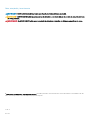 2
2
-
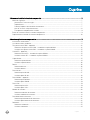 3
3
-
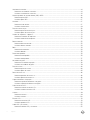 4
4
-
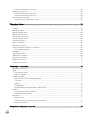 5
5
-
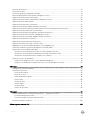 6
6
-
 7
7
-
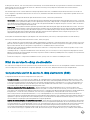 8
8
-
 9
9
-
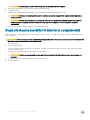 10
10
-
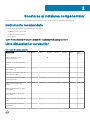 11
11
-
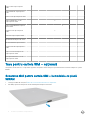 12
12
-
 13
13
-
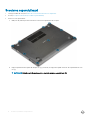 14
14
-
 15
15
-
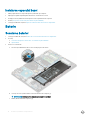 16
16
-
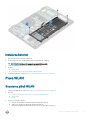 17
17
-
 18
18
-
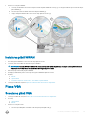 19
19
-
 20
20
-
 21
21
-
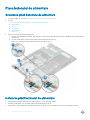 22
22
-
 23
23
-
 24
24
-
 25
25
-
 26
26
-
 27
27
-
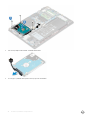 28
28
-
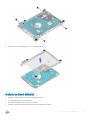 29
29
-
 30
30
-
 31
31
-
 32
32
-
 33
33
-
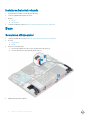 34
34
-
 35
35
-
 36
36
-
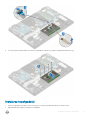 37
37
-
 38
38
-
 39
39
-
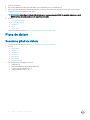 40
40
-
 41
41
-
 42
42
-
 43
43
-
 44
44
-
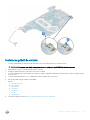 45
45
-
 46
46
-
 47
47
-
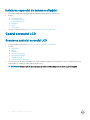 48
48
-
 49
49
-
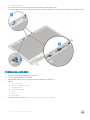 50
50
-
 51
51
-
 52
52
-
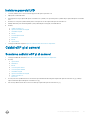 53
53
-
 54
54
-
 55
55
-
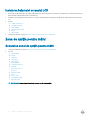 56
56
-
 57
57
-
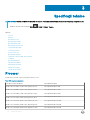 58
58
-
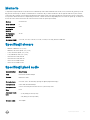 59
59
-
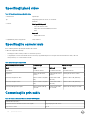 60
60
-
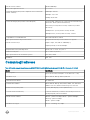 61
61
-
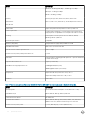 62
62
-
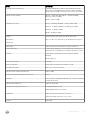 63
63
-
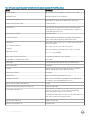 64
64
-
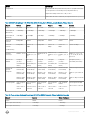 65
65
-
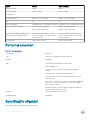 66
66
-
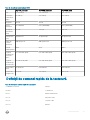 67
67
-
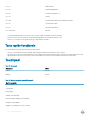 68
68
-
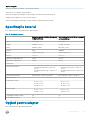 69
69
-
 70
70
-
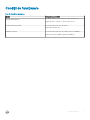 71
71
-
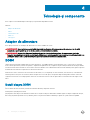 72
72
-
 73
73
-
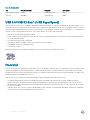 74
74
-
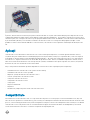 75
75
-
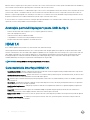 76
76
-
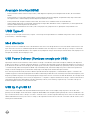 77
77
-
 78
78
-
 79
79
-
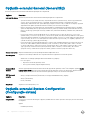 80
80
-
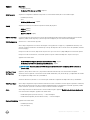 81
81
-
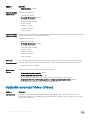 82
82
-
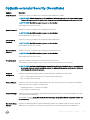 83
83
-
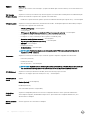 84
84
-
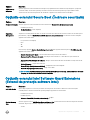 85
85
-
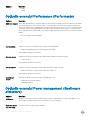 86
86
-
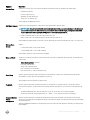 87
87
-
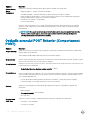 88
88
-
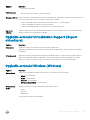 89
89
-
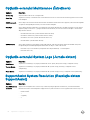 90
90
-
 91
91
-
 92
92
-
 93
93
-
 94
94
-
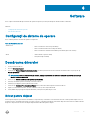 95
95
-
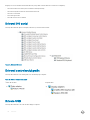 96
96
-
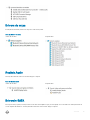 97
97
-
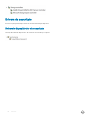 98
98
-
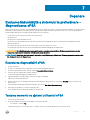 99
99
-
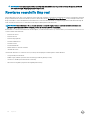 100
100
-
 101
101
Dell Latitude 3490 Manualul proprietarului
- Tip
- Manualul proprietarului
Lucrări înrudite
-
Dell Vostro 15 7580 Manualul proprietarului
-
Dell Vostro 15 5568 Manualul proprietarului
-
Dell Latitude 5290 Manualul proprietarului
-
Dell Latitude 5580 Manualul proprietarului
-
Dell Latitude 5491 Manual de utilizare
-
Dell Precision 5520 Manualul proprietarului
-
Dell Latitude 5590 Manualul proprietarului
-
Dell Precision 3530 Manual de utilizare
-
Dell OptiPlex 5060 Manual de utilizare
-
Dell OptiPlex 5060 Manual de utilizare